
Úvod
V tejto dokumentácií sa budeme zaoberať inštaláciou Asterisk s nadstavbou FreePBX. Jedná sa o to, že Asterisk nebeží pomocou GUI, (Graphical User Interface ), ale prostredníctvom terminálu, aby sa v tom užívatelia lepšie vedeli vyznať bol vytvorený FreePBX. (Nadstavba Asterisk, pomocou, ktorej viete konfigurovať klapky a telefónne čísla pomocou grafického rozhrania)
Na grafické rozhranie, ako je znázornené na obr.01 sa dostanete pomocou IP adresy. Záleží od distribúcie, môže sa vyskytnúť situácia, že za IP adresu budete musieť dať /admin. (X.X.X.X/admin)
Pri nastavovaní Klapiek a telefónnych čísel na Asterisk budete potrebovať:
- Nainštalovaný Asterisk, Vie Viacero metód:
- Nainštalujete, ako prvé svoj obľúbený operačný systém Linux (Ubuntu, Debian atď.) na ňom nainštalujete Asterisk. Napríklad môžete skúsiť inštaláciu z linkov:
ASTERISK na UBUNTU
https://baro.ibasterisk.sk/asterisk-16-s-freepbx-15-na-ubuntu-18-04/
ASTERISK na DEBIAN
https://baro.ibasterisk.sk/instalacia-asterisk-16-na-debian-9-s-freepbx-15-2/
- FreePBX Distro
Historický názov: Asterisk now
Na konfiguráciu Asterisk môžete použiť aj určené ISO už s plnou inštaláciou. Tú si môžete stiahnuť tu
https://www.freepbx.org/downloads/ Distribúcia je postavená na Fedore, distribúciu vyvinula firma Sangoma.
Konfigurácia klapiek
Prvý bod pri konfigurácií Asterisk, odporúčam, aby Vám fungovalo volanie v rámci lokálnej siete. To znamená, v rámci klapiek. Ľubovoľný rozsah v tvare XXX, XXXX, XXXXX. (100, 1000, 10000), tel. Tieto čísla budeme konfigurovať v ďalšom kroku.
Poznámka:
Dnešnú dobu sa hlavne využíva PJSIP, to je SIP, ale už s nadstavbou. Počúva na porte 5160, na rozdiel od SIP, ten počúva na porte 5060. Oba využívajú protokol UDP (User Datagram Protocol). Tak odporúčam Vám konfiguráciu PJSIP
Choďte do okna Applications:
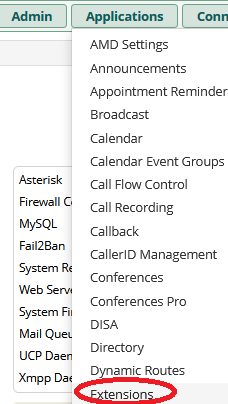
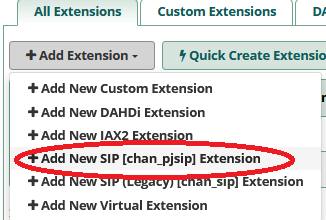

Kliknite na tlačítko „Submit“
V tomto momente už máte vytvorenú prvú klapku s telefónnym číslom, teraz vytvorte podobným štýlom aj druhú klapku.

Teraz kliknite na „Apply Config“


Otestovanie, či funguje komunikácia:
Najlepšie, ako otestujete komunikáciu medzi klapkami je, že použijete aplikáciu Zoiper. Aplikácií je mnoho, no ostatné pri registrácií a nadviazaní spojenia, medzi dvoma klapkami, alebo číslami robia problémy.
Aplikácií je mnoho:
- Zoiper
- Linphone
- GS Wave
- Calls
- a iné
Konfigurácia SIP TRUNK
Typy SIP TRUNK:
- Trunk bez IP s heslom (dinamický)
- Trunk s IP a heslom, (statický)
- Trunk s IP
Najčastejšie sa používa možnosť 1 a 3
Pomenujte SIP trunk napríklad fayn

Outgoing: Pomenujte SIP TRUNK najlepšie, tak, ako Vám SIP trunk vytvoril provider

Dopíšte do PEER Details :
username= (dodá provider)
type=friend
secret= (heslo Vám dá provider)
host= (IP adresu Vám pridelí provider)
insecure=no
dtmfmode=rfc2833
canreinvite=no
disallow=all
allow=g729,alaw,ulaw
nat=force_rport,comedia
qualify=yes
Údaje username password a host Vám určuje poskytovateľ.
Teraz kliknite na Submit
V ďalšom kroku kliknite na Incoming
Teraz vytvorte Incomig
Údaje username password a host Vám zadá poskytovateľ.
Teraz kliknite na Submit
V ďalšom kroku kliknite na Incoming
Teraz vytvorte Incomig
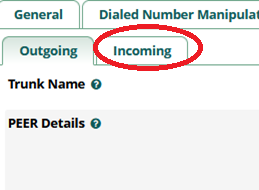
Tá sa píše v tvare username:password@provider
Napr.:
username:heslo (secret)@sipcz.fayn.czTeraz kliknite na submit a Apply Config
Ako otestujeme, či je SIP Trunk pripojený?
Napojte sa na server prostredníctvom ssh, v tvare ssh root@Vaša IP
ssh root@192.168.X.XNapíšte:
asterisk -rZobrazí sa Vám konzola Asterisk

Teraz, keď napíšete
sip show registry uvidíte, či máte SIP Trunk registrovaný

Ďalší príkaz, ako zistiť, či je SIP registrovaný
Sip show peers
Konfigurácia telefónnych čísel
Začnite s outbound. Len na skúšku, či je to v správnom v tvare 00421

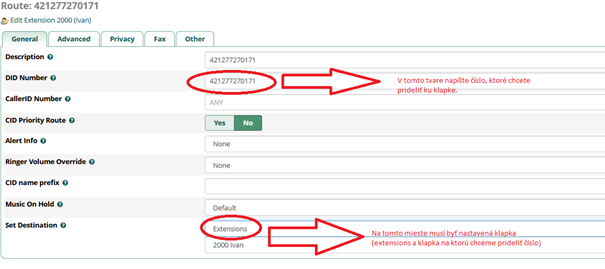
V tomto momente budú fungovať prichádzajúce hovory. To znamená, že na čísla vo Vašej sieti sa dovolá užívateľ, ale naopak nie.
Nastavenie odchádzajúcich hovorov si ukážeme v ďalších krokoch
Odchádzajúce hovory
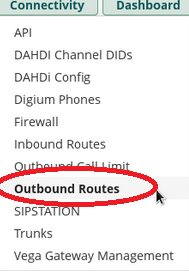

Napíšte X v tvare 10 čísel, XXXXXXXXXX

Uložte to a dajte Apply
Teraz kliknite na Connectivity a zvoľte možnosť Outboud Routes a Route Settings
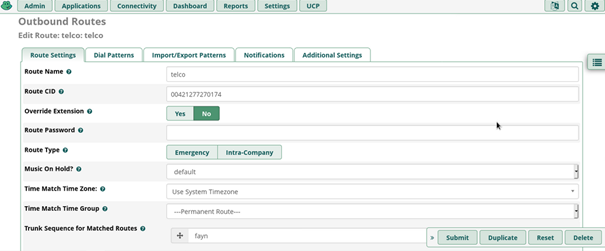
Zvoľte trunk, ktorý ste vytvorili v mojom prípade „Fayn“

Klienti na mobilných telefónoch, alebo na počítač
Nemusíte používať iba tzv., hardvérový telefón, ale môžete si SIP klienta nainštalovať aj na mobilný telefón. Je ich mnoho, ale my odporúčame použiť Zoiper. Postup ako si nakonfigurovať SIP klienta na Zoiper nájdete nižšie:
SIP klient (Zoiper)




Nakonfigurovaná klapka na mobilnom telefóne na aplikácií Zoiper
Skúste urobiť hovor:
- Zo SIP klienta na mobil
- Z mobilného telefónu na SIP klienta
Riešenie problémov:
Na Vašom routri, nastavte Port Forwarding na porty 5060 a 5010, jeden aj druhý používa Asterisk na komunikáciu. 5060 je SIP a 5160 PJSIP

